Come modificare il motore di ricerca predefinito di Firefox -
Se sei interessato a cambiare il motore di ricerca in Firefox , è molto facile farlo. Con pochi clic o tocchi, puoi cambiare il motore di ricerca predefinito di Mozilla Firefox da (Mozilla Firefox)Google a quello che preferisci utilizzare per le tue ricerche online. Non importa se ti stai chiedendo come rendere DuckDuckGo il motore di ricerca predefinito in Firefox , come impostare nuovamente Google come ricerca predefinita o come fare in modo che Mozilla Firefox utilizzi un'alternativa meno popolare durante la ricerca sul Web. Questa guida contiene le risposte necessarie per modificare il motore di ricerca predefinito di Firefox , quindi iniziamo:
Come modificare il motore di ricerca predefinito di Firefox in (Firefox)DuckDuckGo o un'altra opzione integrata
Mozilla Firefox rende molto facile cambiare il motore di ricerca predefinito da Google predefinito ad Amazon.com , Bing , DuckDuckGo o Wikipedia . Innanzitutto(First) , apri Mozilla Firefox e fai clic o tocca all'interno della barra degli indirizzi in alto. Quindi, nel menu a discesa che si apre, fai clic o tocca il pulsante a forma di ingranaggio "Modifica impostazioni di ricerca"(“Change search settings”) nell'angolo in basso a destra.

Premi Modifica impostazioni di ricerca
NOTA:(NOTE:) puoi anche andare alla pagina successiva digitando o copiando e incollando (copy and pasting) about:preferences#search nella barra degli indirizzi e quindi premendo il tasto Invio(Enter) .
Nella scheda Impostazioni di ricerca(Search) , fai clic o tocca il campo che mostra il tuo motore di ricerca corrente dalla sezione "Motore di ricerca predefinito"(“Default Search Engine”) .

Fare clic(Click) o toccare per visualizzare i motori di ricerca predefiniti di Firefox
Si apre un menu a tendina che elenca il motore di ricerca attualmente disponibile per selezionare quello che si desidera utilizzare. Ad esempio, per rendere DuckDuckGo il motore di ricerca predefinito in Firefox , fai clic o tocca il suo nome dall'elenco.
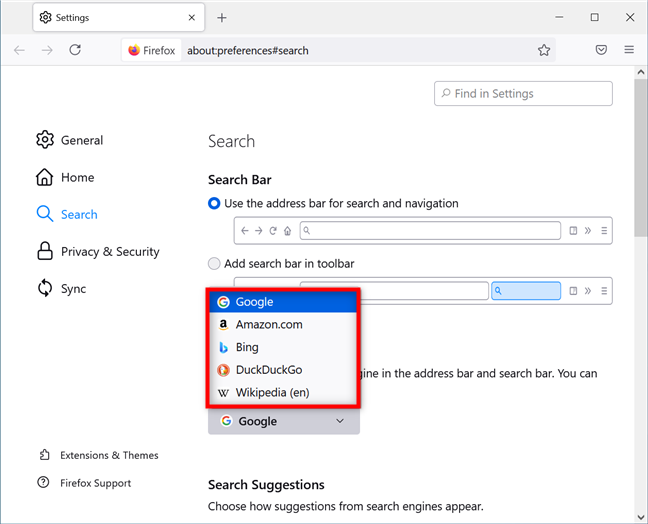
Seleziona uno(Select one) dei motori di ricerca disponibili per impostarlo come predefinito
Mozilla Firefox ora utilizza il motore di ricerca selezionato al posto di Google .
Modifica del motore di ricerca in Firefox in un'opzione non elencata
Se non ti piacciono le opzioni predefinite illustrate nel primo capitolo e preferisci qualche altro motore di ricerca, hai due opzioni per renderlo predefinito. Segui le istruzioni nel capitolo precedente per accedere alle impostazioni di ricerca . (Search)Quindi, scorri verso il basso e fai clic o tocca il link "Trova altri motori di ricerca"(“Find more search engines”) nella parte inferiore della sezione Scorciatoie di ricerca(Search shortcuts) .

Trova più motori di ricerca
Si apre una pagina web(webpage) con un lungo elenco di motori di ricerca che puoi aggiungere a Mozilla Firefox .

Gli strumenti di ricerca di Firefox
Scorri(Scroll) l'elenco o utilizza il campo di ricerca per trovare il motore di ricerca desiderato e fai clic o tocca il suo nome. Quindi, nella pagina del componente aggiuntivo, fai clic o tocca il pulsante "Aggiungi a Firefox"(“Add to Firefox”) e conferma premendo nuovamente Aggiungi(Add) .

Aggiungi un motore di ricerca a Firefox
Ti viene chiesto di decidere se desideri cambiare il motore di ricerca predefinito con quello che hai scelto. Fare clic(Click) o toccare Sì(Yes) .

Cambia il motore di ricerca Firefox in un'opzione personalizzata
Quale motore di ricerca vuoi utilizzare in Mozilla Firefox ?
Come hai visto, è facile cambiare il motore di ricerca di Firefox in qualsiasi cosa tu voglia, dalle opzioni integrate ad altri strumenti personalizzati. Prima di chiudere questo tutorial, facci sapere quale motore di ricerca hai scelto e perché. Fateci sapere nei commenti.
Related posts
Come cambiare il linguaggio in Firefox su Windows and Mac
Come silenziare una scheda Chrome, Firefox, Microsoft Edge e Opera
Come stampare un articolo senza annunci in tutti i principali browser
Come utilizzare Mobile browser emulator in Chrome, Firefox, Edge e Opera
Put Chrome e altri browser a schermo intero (Edge, Firefox, e Opera)
Come utilizzare le viste File Explorer in Windows 10 come un professionista
Come iniziare a utilizzare Cortana in Windows 11 o Windows 10
Esporta le password da Chrome, Firefox, Opera, Microsoft Edge e Internet Explorer
Come alternare tra CMD and PowerShell in Windows Terminal
Come abilitare DNS su HTTPS in Firefox
7 modi per minimizzare e massimizzare le app in Windows 10
Come faccio a rendere il testo più grande in Chrome, Edge, Firefox, e Opera?
Come cancellare i cookie su Android (Chrome, Firefox, Opera, Samsung Internet)
12 Suggerimenti su come cercare in Windows 10
Come ingrandire e ridurre il tuo web browser
Come aggiornare le pagine nel tuo browser, su un Mac (Safari, Chrome, Firefox e Opera)
Come bloccare i cookie di terze parti in Chrome, Firefox, Edge e Opera
Come esportare le tue password LastPass in un file CSV
Come abilitare File Explorer Dark Theme in Windows 10
Come usare Windows USB/DVD Download Tool | Digital Citizen
